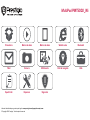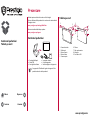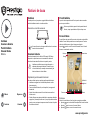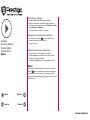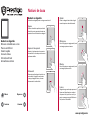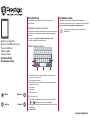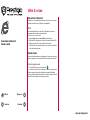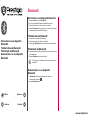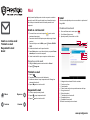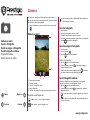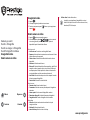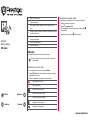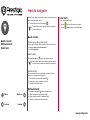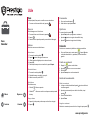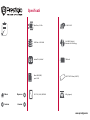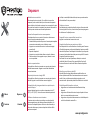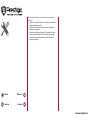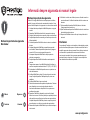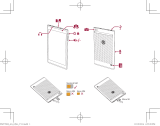Prestigio MultiPad WIZE 5002 Manual de utilizare
- Tip
- Manual de utilizare

Informatii detaliate despre garantie puteti gasi la: www.prestigio.com/support/warranty-terms.
© Copyright 2014 Prestigio. Toate drepturile rezervate
MultiPad PMT5002_Wi
Prezentare
Notiuni de baza
Web & retea
Bluetooth
Mail
Camera
Multimedia
Harti & navigatie
Utile
Specificatii
Depanare
Siguranta
Notiuni de baza

www.prestigio.com
Continutul pachetului
Tableta pe scurt
Felicitari pentru achizitie si bine ati venit la Prestigio!
Pentru a afla beneficiile produsului si a va bucura de toate ofertele
Prestigio, vizitati:
www.prestigio.com/catalogue/MultiPads
Pentru mai multe detalii despre produs:
www.prestigio.com/support
Continutul pachetului
• Prestigio Multipad • Incarcator calatorie
• Cablu USB • Certificat garantie
• Scurt ghid de utilizare • Notificari legale si de siguranta
Va rugam cititi “Notificarile legale si de siguranta” din
pachet inainte de a utiliza produsul.
Tableta pe scurt
+/-
1
2
3
4
5
6
7
8
9
1 Camera frontala 6 Difuzor
2 Mufa casti 7 Slot card memorie
3 Buton Pornire 8 Microfon
4 Buton Volum 9 Port Micro USB
5 Camera spate
Prezentare
Meniu
Anterior
Urmator
Depanare

www.prestigio.com
Instalare
Incarcare baterie
Porniti tableta
Ecranul Home
Meniu
Notiuni de baza
Porniti tableta
Apasati si tineti apasat butonul Pornire pentru cateva secunde
pentru a porni tableta.
Pentru a opri tableta, apasati si tineti apasat butonul
Pornire, si apoi apasati butonul Oprire de pe ecran
Ecranul Home
Ecranul Home este punctul de pornire catre toate caracteristicile
tabletei. Ecranul Home poate avea mai multe panouri. Pentru a
vedea si celelalte panouri, glisati stanga sau dreapta.
Apasati pentru a reveni in centrul ecranului home. Ecranul
home are urmatoarele sectiuni:
Meniu
Aplicatii si
widgeturi
Bara status
Cautare
Google
Taste ecran
Butoane
Meniul si tastele home si back va ajuta sa navigate pe tableta.
• Apasati pentru a deschide lista aplicatiilor recent deschise.
• Apasati pentru a reveni la ecranul Home.
• Apasati pentru a reveni la ecranul anterior.
Instalare
Urmati pasii de mai jos pentru a pregati tableta de utilizare.
Inchideti tableta inainte de a instala cardurile.
Inserati un card de memorie
Scrierea frecventa si stergerea datelor duce la scurtarea
duratei de viata a bateriei.
Incarcare baterie
Introduceti capatul mic al cablului USB in portul USB de pe
dispozitiv si capatul mai mare in incarcatorul de calatorie.
Introduceti incarcatorul de calatorie in priza de perete.
Intotdeauna utilizati accesorii originale pentru a
optimiza performantele bateriei. Accesoriile care
nu sunt autentice (de exemplu incarcatoarele) pot
deteriora bateria si chiar tableta.
Optimizati performantele bateriei
Iata cateva sfaturi pentru a optimiza performantele bateriei.
- Intotdeauna asigurati-va ca tableta indeplineste nevoile
dumneavoastra.
- Daca nu utilizati Bluetooth, sau alte aplicatii, va rugam sa le
dezactivati.
- Ajustati intensitatea ecranului la nivel minim sau mediu si
durata scurta
- Evitati utilizarea sau pastrarea tabletei in apropierea obiectelor
magnetice ( de exemplu radio sau tv) sau pe suprafete metalice
pentru ca vor avea impact asupra conexiunii la retea si timpului
de utilizare a bateriei.
Meniu
Anterior
Urmator
Depanare

www.prestigio.com
Instalare
Incarcare baterie
Porniti tableta
Ecranul Home
Meniu
Personalizare wallpaper
1. Alegeti fotografia preferata drept Home wallpaper
2. Apasati si tineti apasati pe spatial alb de pe ecranul Home.
3. Selectati una din urmatoarele optiuni: ES File Explorer, Gallery,
Live wallpapers, sau Wallpaper.
- Selectati o imagine si setati-o ca si wallpaper.
Adaugati icon aplicatie pe ecranul Home
1. Pe ecranul Home, apasati pentru a deschide meniul.
2. Apasati si tineti apasat iconul aplicatiei.
3. Trageti-l in panou.
Stergeti un item de pe ecranul Home
1. Apasati pe item si tineti apasat pentru a-l sterge.
2. Optiunea Sterge apare in partea de sus a ecranului home.
3. Trageti itemul in optiunea Sterge
4. Cand optiunea Sterge se face rosie, dati drumul itemului.
Meniu
Toate iconurile aplicatiilor se gasesc in meniu. Pe ecranul Home,
apasati pentru a deschide meniul. Ecranul Home poate avea
mai multe panouri. Pentru a vedea si celelalte panouri, glisati
stanga sau dreapta. Apasati sau pentru a reveni in centrul
ecranului home.
Meniu
Anterior
Urmator
Depanare

www.prestigio.com
Gesturi cu degetele
Blocare si deblocare ecran
Panou notificari
Setari rapide
Iconuri status
Introduceti text
Actualizare sistem
Notiuni de baza
Glisati
Glisati cu degetul vertical de-a lungul
ecranului pentru a deschide meniul.
Micsorare
Puneti 2 degete pe o pagina web, harta
sau imagine pentru micsorare.
Marire
Puneti 2 degete pe o pagina web, harta
sau imagine pentru marire.
Lovire
Mergeti stanga sau dreapta pe ecranul
Home sau Aplicatii pentru a vedea si
altpanou.Lovițiușorînsussauînjos
pentruaparcurgeopaginăWebsauo
listă,cumarficontactele.
Gesturi cu degetele
Utilizati doar degetele pentru a atinge ecranul tactil.
Apasa
Pentru a deschide o aplicatie, selectati
itemul din meniu, apasati pe buton sau
apasati o litera din tastatura cu degetul.
Apasa si tine apasat
Apasati si tineti apasat un item pentru
mai mult de 2 secunde pentru a aceesa
optiunea valabila.
Alunecati
Alunecati rapid cu degetul vertical sau
orizontal de-a lungul ecranul pentru
a merge la paginile Home, a accesa
documentele si multe altele.
Meniu
Anterior
Urmator
Depanare

www.prestigio.com
Gesturi cu degetele
Blocare si deblocare ecran
Panou notificari
Setari rapide
Iconuri status
Introduceti text
Actualizare sistem
Setari rapide
SetariRapidevapermitesaactivatiusorModulAvion,Wi-Fi-ulsi
multe altele si va ofera acces rapid la schimbarea luminozitatii,
rotirii si a altor functii.
- Glisati din partea dreapta a ecranului pentru a deschide setari
rapide.
Deschideti panou notificari Deschideti setari rapide
Iconuri status
Iconurile din bara de status din partea de sus a ecranului va ofera
informatii despre tableta
Iconuri Semnificatie
Mod silentios activat
Mod vibrare activat.
Mod avion activat
Nivel incarcare baterie
Wi-Ficonectat.
Bluetooth activat
Conectat la PC.
Casti+microfon conectate
Casti conectate
Alarma setata
Blocare si deblocare ecran
Cand nu folositi tableta, va recomandam sa-o blocati pentru a
preveni operatiuni nedorite si a economisi bateria .
• Blocare: apasati butonul pornire.
• Deblocare: apasati butonul pornire, si apoi glisati iconul
deblocare pentru a debloca ecranul.
Cand tableta este blocata, nu se intampla nimic daca
apasati ecranul tactil
tableta poate:
• Primi apeluri, mesaje scrise sau alte actualizari.
• Rula muzica.
• Ajusta volumul.
Puteti folosi castile pentru a raspunde la apel sau a
asculta muzica
Blocare automata
Puteti seta o perioada de timp la care ecranul sa se blocheze
automat.
1. In meniu, apasati Setari >Ecran > Sleep.
2. Selectati perioada de timp dorita.
Setare model blocare ecran
Protejati-va informatiile personale si utilizarea tabletei fara
permisiune, setand un model de blocare, un PIN sau o parola. Vi
se va cere deblocarea ecranului ori de cate ori tableta este pornita
sau dupa o anumita perioada de timp in care nu a fost utilizata.
• In meniu apasati Setari >Securitate > Blocare ecran
Panou notificari
Cand primiti o notificare, puteti deschide panoul notificari pentru a
vedea ce notificare de eveniment sau informatie noua ati primit.
- Pentru a deschide panoul Notificari, glisati de sus in jos pe
ecran.
- Pentru a intra in setarile sistemului, apasati .
Meniu
Anterior
Urmator
Depanare

www.prestigio.com
Gesturi cu degetele
Blocare si deblocare ecran
Panou notificari
Setari rapide
Iconuri status
Introduceti text
Actualizare sistem
Actualizare sistem
Tableta va va anunta cand este disponibila o actualizare a
sistemului. Puteti verifica acest lucru si manual. Puteti seta aceasta
optiune in Setari > Despre tableta > Actualizare sistem.
Nu apasati nici un dispozitiv in timp ce sistemul se
actualizeaza.
Introduceti text
Utilizati tastatura Prestigio sau caracteristica voce pentru a
introduce text.
Schimbati metoda de introducere
Puteti descarca o aplicatie sau introduce o metoda de presintalare
pe tableta.Pentru a schimba metoda de introducere, urmati pasii
de mai jos:
1. In meniu, apasati Setari >Limba & introducere > Initial.
2. Alegeti metoda de introducere dorita.
Utilizati tastatura Prestiigo
6
1
2
3 54
1. Tasta Shift: litere mari, apasati de doua ori. Apasati din nou
pentru a scrie cu litere mici.
2. Tasta numere si simboluri
3. Tasta introducere voce: apasati si tineti apasat pentru a activa
caracteristica vocala
4. Tasta spatiu
5. Tasta enter
6. Tasta spatiu liber
Taiati sau copiati text
1. Dupa ce ati selectat textul pe care doriti sa-l copiati, apasati
sau . Textul selectat va fi copiat pe clipboard.
2. In campul text, apasati si tineti apasat punctual in care doriti sa
lipiti textul.
3. Apasati PASTE
Meniu
Anterior
Urmator
Depanare

www.prestigio.com
Conectare la Internet
Cautare web
Web & retea
Conectare la Internet
Tabletadvs.seconecteazălaInternetoridecâteoriestenecesar,
utilizândoconexiuneWi-Fi(dacăestedisponibilă).
Wi-Fi
ConectatidispozitivullaoreteaWi-FiutilizandInternetulsau
impartasiti fisiere media cu alte dispozitive.
Conectare la o retea wireless
1. Apasati Setari,iarapoiapăsațiWi-Fi pentru activare.
2. RețeleleWi-FidetectatevorfilistateînsecțiuneaRețeleWi-Fi.
3. ApăsațireteauaWi-Filacaredorițisăvăconectați.
- Dacăațiselectatorețeasecurizată,visevaceresăintroduceți
cheiaderețeasauparola.
Cautare web
Puteti utiliza tableta pentru a naviga pe web. Inainte de a cauta un
website,asigurati-vacaavetipornitWi-fisauconexiuneadedate.
Cautare pagina web
1. Pe ecranul Home sau in meniu, apasati .
2. Introducețicuvintelecheiedecăutaresauadresauneipaginiweb.
Tableta se poate conecta la un dispozitiv compatibil Bluetooth
pentruschimbuldedate.Bluetooth-ulcreeazăoconexiunefărăfir
directăîntredouădispozitivepedistanțescurte.
Meniu
Anterior
Urmator
Depanare

www.prestigio.com
Sincronizare cu un dispozitiv
Bluetooth
Trimiteti date via Bluetooth
Primiti date via Bluetooth
Desincronizare cu un dispozitiv
Bluetooth
Bluetooth
Sincronizare cu un dispozitiv Bluetooth
1. Mergeti la Setari, si activati Bluetooth.
2. Lista cu dispozitivele Bluetooth disponibile va aparea.
3. Selectati dispozitivul la care doriti sa va conectati.
4. Apasati Sincronizare. Sincronizarea se va realiza daca cererea a
fost acceptata de catre celalalt dispozitiv.
Trimiteti date via Bluetooth
1. Sincronizati cu un dispozitiv Bluetooth.
2. Selectati fisierul pe care doriti sa-l trimiteti.
3. Apasati > Bluetooth pentru a trimite fisierul via Bluetooth.
Primiti date via Bluetooth
1. Deschideti panoul notificari, acceptati cererea de sincronizare a
celuilalt apparat.
2. Apasati Acceptare pentru a primi fisiere.
Fisierele primite via Bluetooth sunt pastrate in folderul
Bluetooth.
Desincronizare cu un dispozitiv
Bluetooth
1. In Bluetooth, selectati dispozitivul pe care doriti sa-l
desincronizati si apasati .
2. Apasati Desincronizare.
Meniu
Anterior
Urmator
Depanare

www.prestigio.com
Setati un cont de email
Trimiteti un mail
Raspundeti la mail
Gmail
Mail
Gmail
Utilizati aceasta aplicatie pentru a accesa direct si rapid serviciul
Google Mail.
Vizualizare Inbox Gmail
1. Pe ecranul Home sau in meniu apasati .
2. E-mailinboxafișatpeecran.
3. Apasati pe mailul pe care doriti sa-l cititi.
4
1
6
10
9
5
8
7
2
3
1 Adaugati adresa de email la lista de contacte.
2 Creati un mail nou.
3 Cautati mailuri.
4 Pastrati acest mail pentru o perioada mai mare de timp.
5 Stergeti acest mail.
6 Mai multe optiuni.
7 Trimiteti acest mail catre altii.
8 Raspundeti tuturor.
9 Raspundeti la acest mail.
10 Marcati acest mail pentru mai tarziu.
Folosițiaceastăaplicațiepentruatrimitesaupentruavizualiza
mesajelee-mail.Aflațicumsătrimitețisausăvizualizațimesaje
de e-mail prin intermediul contului de email personal sau al
companiei.
Setati un cont de email
1. Pe ecranul home sau in meniu apasati pentru una din
urmatoarele operatiuni:
- Daca setati contul de Mail pentru prima data, mergeti la pasii
urmatori.
- Daca aveti deja un cont de Mail, apasati > Setari> ADAUGA
CONT.
2. Introduceti adresa de mail si parola contului.
3. Apasati Next pentru un cont de mail privat, sau apasati Setare
manuala pentru un cont de companie.
4. Urmati instructiunile de pe ecran pentru a incheia setarea.
Stergeti un cont de email
1. Mergeti la Setari, apasati numele contului in Conturi.
2. Apasati > Sterge cont.
Trimiteti un mail
1. Apasati .
2. Completati cu unul sau mai multi destinatari.
3. Introduceti subiectul si apoi compuneti mailul. Adaugati un
atasament daca doriti.
4. Apasati pentru a trimite mailul.
Raspundeti la mail
1. In inbox, apasati pe mesajul email.
2. Apasati , si apoi compuneti mailul.
3. Apasati pentru a trimite mailul.
Meniu
Anterior
Urmator
Depanare

www.prestigio.com
Camera pe scurt
Faceti o fotografie
Faceti-va singur o fotografie
Faceti fotografii continue
Inregistrati video
Setari camera si video
Camera
Mod recunoastere fata – Recunoasteti fetele oamenilor si
faceti fotografii frumoase.
Faceti o fotografie
1. Porniti camera.
2. Apasati pe ecran pentru zoom in sau out.
3. Schimbati setarile camerei daca este necesar.
4. Indreptati camera spre obiectivul pe care doriti sa-l fotografiati.
5. Apasati pentru a face fotografia.
Faceti-va singur o fotografie
1. Porniti camera.
2. Pe ecran apasati .
3. Apasati pentru a face fotografia.
Setare cronometru
1. Apasati pentru a personaliza camera.
2. Pe fereastra pop-up, apasati > Cronometru, pentru a
selecta intervalul de timp.
3. Cand sunteti gata sa faceti fotografia, apasati . Fotografia
va fi facuta respectand intervalul de timp stabilit.
Faceti fotografii continue
Puteti face fotografii continue tinand apasat iconul captare.
Asigurati-va ca sunteti in modul capturare normal.
1. Apasati pentru a personaliza camera.
2. In fereastra pop up, apasati > Captati numar, selectati
fotografiile dorite.
3. Cand sunteti gata sa faceti fotografiile, apasati si tineti apasat
.
4. Pentru a salva mai multe fotografii, stergeti fotografiile de care
nu mai aveti nevoie.
Cutabletadvs.,putețifaceatâtfotografiicatșiclipurivideo.În
plusfațădecameradinspate,existăocamerasipeparteafrontală
pentruapelurivideoșiauto-portrete.
- Pentru a utiliza camera, pe ecranul Home sau in meniu apasati
.
Camera pe scurt
5
1
3 4
2
1. Cautati modul capturare.
2. Schimbati setarile.
3. Comutati la inregistrare video.
4. Faceti o fotografie.
5. Comutati intre camera frontala si cea de pe partea din spate.
Selectati modul capturare
Modul normal – Faceti o singura fotografie.
Mod live foto – Faceti o fotografie live.
Meniu
Anterior
Urmator
Depanare

www.prestigio.com
- Calitate video: Setati calitate video.
Locațiadvs.poateapăreapefotografiiledvs.atunci
cândleîncărcațilaInternet.Pentruaevitaacestlucru,
dezactivațiGPSinfolocație.
Inregistrati video
1. Apasati .
2. In timpul inregistrarii puteti mari sau micsora.
3. Pentru a pune pauza apasati .Pentru a opri inregistrarea
apasati .
Setari camera si video
1. Apasati pentru a personaliza camera.
2. In fereastra pop up apasati / / pentru a comuta
intre setari generale, camera si setari video. Optiunile
disponibile depind de modul de utilizare.
Setari generale:
- Locatie stocare: Pastrati sau nu fotografiile facute.
- Expunere: Arata cat alumina primeste senzorul camera. Pentru
lumina slaba, mariti expunerea.
- Efecte culoare: Selectati dintre diferitele efecte de culoare
disponibile.
- Mod scena: Schimba modul scena.
- Balans alb:Selectațibalansuldealbcorespunzător,astfelîncât
imaginilesaaibaogamadeculoricatmaiclare.Setărilesunt
conceputepentrusituațiispecificedeiluminat.Acestesetări
suntasemănătoarecelealecamerelorprofesionale.
- Anti-flicker: Selectati o banda pentru a evita impactul surselor
de lumina asupra fotografiilor.
- Setari initiale: Reveniti la setarile initiale.
Setari camera:
- Detectare fata: Setare claritate chipuri.
- Cronometru: Selectati o anume perioada pentru fotografiere
automata.
- Numar capturi: Setati numarul fotografiilor continue.
- Dimensiune fotografie: Selectati dimensiunea fotografiei.
- Fotografiere fete: Faceti o fotografie cu fete luminate.
Setari video
- Microfon: Activati sau dezactivati microfonul in timpul
inregistrarii video.
- Mod audio: Selectati modul audio.
- Interval de timp: Setati un interval de timp.
Camera pe scurt
Faceti o fotografie
Faceti-va singur o fotografie
Faceti fotografii continue
Inregistrati video
Setari camera si video
Meniu
Anterior
Urmator
Depanare

www.prestigio.com
Galerie
Music player
FM radio
Multimedia
Trimiteti fotografii si video
Puteti trimite fotografii si video catre un alt dispozitiv via Email,
Gmail sau alte aplicatii.
1. In Galerie, selectati fotografiile si fisierele video pe care doriti
sa le trimiteti.
2. Apasati pentru a deschide lista, si apoi apasati Email, Gmail
sau alte aplicatii.
Music player
Ascultati muzica
1. In ecranul Home sau meniu apasati .
2. Apasati pe un cantec din lista.
3. Utilizati urmatoarele taste pentru a contra redarea:
1
4
2
3
5
6
7
Tabletadvs.văoferămaimultemoduridedivertisment.Puteți
vizualizafotografiilerealizatedeaparatuldefotografiat.Văputeți
bucura,deasemenea,demuzicășiredareaunuiclipvideo.
Galerie
UtilizatiGaleriepentruavizualizatoatefotografiileșiclipurile
videocaresuntpetabletadumneavoastră.
• PentruadeschideGaleria,peecranuldeîntâmpinaresau
meniullistă,apăsați .
Vizualizare fotografii
1. In Galerie, apasati pentru a deschide o lista si apoi apasati
Albume/Locatii/Ora.
2. Cautati un album sau un grup de fotografii.
3. Apasati pe fotografie pentru a o vedea pe ecranul complet.
Editare fotografii
Cand vizualizati o fotografie apasati pentru a utiliza urmatoarele
functii:
• Sterge: Stergeti o fotografie.
• Slideshow: Porniti un slideshow cu imaginile din folderul
curent.
• Editare: Utilizati Paper Artist pentru a edita o fotografie.
• Rotiti stanga: Rotiti contrar acelor de ceasornic.
• Rotiti stanga: Rotiti in sensul acelor de ceasornic.
• Crop: Redimensionati marginea portocalie pentru
redimensionare si salvati fotografia.
• Setati fotografia ca si: Setati fotografia ca wallpaper sau
imagine contact.
• Detalii: Verificati informatia din fisierul fotografie.
Vizualizare video
1. In Galerie, apasati pe video-ul pe care doriti sa-l vizualizati.
2. Selectati Video player pentru redare.
3. Apăsațipeecranpentruacontrolaredareavideo.
4. Apăsațibutonuldevolumpentruareglavolumul.
5. Apasati pentru mai multe optiuni.
Meniu
Anterior
Urmator
Depanare

www.prestigio.com
Galerie
Music player
FM radio
Inregistrati programe radio
Puteti inregistra un program de radio in timp ce-l ascultati.
1. Mergeti la postul de radio dorit.
2. Apasati > Inregistrare FM.
3. Apasati pentru a incepe inregistrarea, si apoi apasati
pentru oprire.
4. Salvati clipul si apoi apasati pentru derulare.
1 Inapoi la lista curenta.
2 Porneste redarea.
3
Selectati mod redare: Repeta un cantec, Repeta tot sau
oprit.
4
Mergeti la cantecul anterior. Apasati si tineti apasat pentru a
reveni inapoi rapid.
5
Mergeti la cantecul urmator. Apasati si tineti apasat pentru a
merge inainte rapid.
6 Pauza si reluati redarea.
7 Mai multe optiuni.
FM radio
Cu ajutorul tabletei puteti asculta posturi de radio.
Trebuie sa conectati o casca inainte de a utiliza radio
FM pe tableta.
Ascultati un post de radio
1. Pe ecranul Home sau in meniu apasati FM radio.
2. Apasati > Cautare. Scanarea automata va incepe si canalele
disponibile se vor salva.
3. Utilizati urmatoarele taste pentru a contra redarea:
Opriti Radio FM si iesiti.
Mai multe optiuni.
Deschideti lista de canale.
Scadeti frecventa cu 0.1MHz.
Cresteti frecventa cu 0.1MHz.
Mergeti la canalul anterior.
Mergeti la canalul urmator.
Meniu
Anterior
Urmator
Depanare

www.prestigio.com
Gasiti o locatie
Obtineti directii
Setari harti
Harti & navigatie
Setari harti
In timp ce vizualizati hartile,
• Apasati pentru a obtine mai multe optiuni.
• Apasati > Setari pentru a seta Google Maps.
Utilizati Google Maps pentru locatie curenta, a obtine directii sau a
cauta diverse puncte de interes.
• Pe ecranul Home sau in meniu apasati .
Disponibilitatea acestei aplicatii depinde de regiune si
furnizorul de servicii.
Gasiti o locatie
Porniti sau opriti serviciu locatie
Pentru a gasi locatia pe tableta, trebuie sa activati surse locatie.
1. Mergeti la Setari, apasati Acces locatie.
2. Porniti Acces locatie.
Gasiti locatie
Pe ecranul harti apasati pentru a gasi locatia pe harta.
Daca va aflatii intr-o zona cu multe cladiri, este posibil
ca locatia in care va aflati sa fie detectata cu greutate.
Cautati locatie
Puteti cauta numele unei locatii, strada sau orasul. In timp ce
tastati, vi se vor sugera diverse optiuni.
1. Pe ecranul Home sau in meniu apasati .
2. Introduceti locatia pe care doriti sa cautati.
3. Selectati locatia dorita din lista.
Obtineti directii
1. Pe ecranul harti apasati pentru a obtine directii.
2. Alegeti cum doriti sa ajungeti la destinatie.
3. Alegeti punctul de pornire si destinatia finala.
4. Harta va va indica drumul catre destinatie.
Meniu
Anterior
Urmator
Depanare

www.prestigio.com
Ceas
Calendar
Utile
Cronometru
1. Pe ecranul ceasului apasati .
2. Setati durata si apoi apasati Start.
Opriticeas
Pe ecranul ceasului apasati .
- Apasati Start pentru a programa un eveniment.
- Apasati pentru a inregistra intervalul de timp.
- Apasati pentru a sterge intervalul de timp.
Calendar
Puteti crea un eveniment si planifica o activitate pe calendar.
• Pe ecranul Home sau in meniu apasati . Apasati pentru
a schimba calendarul la zi, saptamana, luna sau vizualizare
agenda.
Creati un eveniment
1. Mergeti la , pentru a selecta data.
2. Apasati pentru a crea un nou eveniment.
3. Editati setari.
4. Apasati Done pentru a salva evenimentul.
Gestionati evenimentele
Editati un eveniment
1. In timp ce vizualizati calendarul apasati pentru a schimba in
vizualizare agenda.
2. Apasati pe evenimentul pe care doriti sa-l editati, si apoi
apasati .
3. Faceti schimbarile dorite.
4. Apasati Done.
Stergeti un eveniment
Selectati un eveniment pe care doriti sa-l stergeti si apoi apasati
.
Ceas
UtilizațiaplicațiaCeaspentruaverificaorasausetaalarme.
- Pe ecran sau lista meniului de start, apasati .
Fus orar
Puteti adauga un oras la fusul orar.
1. Pe ecranul home sau in lista meniu, apasati .
2. Apasati .
3. Cautati in lista si apasati pe orasul pe care doriti sa-l adaugati.
Alarma
Puteti seta una sau mai multe alarme.
Setare alarma
1. Peecranulceasului,apăsați .
2. Apasati pentru a adauga o alarma noua.
3. Utilizati tastatura digitala pentru a seta ora alarmei.
4. Apasati OK.
5. Dacădorițialarmapentrumaimultezile,apasatiRepeta.
Dezactivati alarma
1. Peecranulceasului,apăsați .
2. Selectati alarma pe care doriti sa o opriti.
3. Mutati cursorul in pozitia OPRIT.
Opriti alarma
Cand alarma suna,
- Glisat ila : Alarma se opreste.
- Glisati la
Z
Z
Z
: Alarm ava suna din nou dupa o anumita perioada
de timp.
Sterge o alarma
1. Apasati si tineti apasat pe alarma pe care doriti sa o stergeti.
2. Apasati .
Meniu
Anterior
Urmator
Depanare

www.prestigio.com
Depanare
Verificațicuautoritățilelocaledacăavețisaunupermisiuneadea
utilizatelefonulîntimpceconduceți.
Tableta nu se incarca
Dacăbateriaestecompletdescărcată,pottrececâtevaminutede
încărcare(pânăla5minute,înunelecazuri)înaintecapictograma
deîncărcaresafieafișatăpeecran.
Fotografia facuta cu camera tabletei nu este clara
Asigurati-va ca obiectivul camerei este curat.
Dispozitivul se blocheaza sau prezinta erori fatale
Dacădispozitivuldvs.seblocheazăsauseînchide,poatefinecesar
săînchidețiprogramesausăresetațidispozitivulpentruarestabili
stareadefuncționare.Dacădispozitivulesteblocatșinurăspunde
lacomenzi,ținețiapăsatbutonuldeporniretimpde8-10secunde.
Dispozitivulreporneșteautomat.
Dacăacestlucrunurezolvăproblema,efectuațiorevenirela
setăriledinfabrică.Înmeniullista,apasatiSetări>Backup&
Resetare> Revenire la setarile din fabrica> Resetare dispozitiv>
Ștergere.
Mesaj de eroare la lansare radio FM
Aplicatia FM radio de pe tableta utilizeaza cablul castilor ca si
antena. Aplicatia radio FM nu functioneaza daca nu ati conectat
castile. Pentru a utiliza aceasta aplicatie, asigurati-va ca ati
conectat castile. Apoi cautati posturile de radio dorite si salvati-le
Celalalt dispozitiv Bluetooth nu este locat
- Asigurati-va ca ati activat caracteristica Bluetooth de pe
dispozitiv.
- Asigurati-va ca Bluetooth-ul este activat pe dispozitivul la care
doriti s ava conectati daca este necesar.
- Asigurati-va ca dispozitivul dumneavoastra si celalalt dispozitiv
se afla la o distanta de maxim 10 m.
Simbolul retea nu este afisat
Conectarea la retea s-a pierdut. Fie va aflati intr-o zona fara
acoperire (tunel sau intre cladiri) sau in afara ariei de acoperire.
Incercati dintr-o alte locatie sau incercati sa va reconectati la retea
(in special cand sunteti in strainatate) sau contactati furnizorul de
servicii pentru asistenta sau informatii suplimentare.
Ecranul tactil raspunde incet sau necorespunzator
Daca dispozitivul are un ecran tactil si acesta nu functioneaza
corect, incercati urmatoarele operatii:
- Scoateti folia de protectie de pe ecran. Aceasta poate impiedica
recunoasterea miscarilor pe care le faceti pe ecran.
- Asigurati-va ca aveti mainile curate si uscate cand atingeti
ecranul tactil.
- Reporniti dispozitivul.
- Asigurati-va ca aveti instalata ultima versiune de software.
- Daca ecranul tactil este zagariat sau spart, adresati-va unui
service specializat.
Baterie se supraincalzeste
Este posibil sa utilizati un incarcator care nu este potrivit pentru
tableta dumneavoastra. Asigurati-va ca utilizati intotdeauna
accesorii autentice.
Nu puteti primi sau stoca imagini JPEG
Este posibil sa utilizati un incarcator care nu este potrivit pentru
tableta. Asigurati-va ca folositi doar accesorii originale.
Întimpulîncărcării,pictogramabaterieinuconținebare,iar
conturulclipește
Incarcati bateria doar intr-un mediu cu temperaturi intre 0°C
(32°F) si 45°C (113°F). Pentru alte cazuri contactati operatorul.
Tableta nu functioneaza corect in masina
Omasinaconținemultepiesemetalice,careabsorbundele
electromagneticecarepotafectaperformanțeletabletei.Un
kitautoestedisponibilpentruavăoferioantenăexternășia
văpermiteefectuareasiprimireadeapeluritelefonicefărăa
manevra receptorul.
Meniu
Anterior
Urmator
Depanare

www.prestigio.com
Nu se poate stabili conexiunea cand conectati dispozitivul la
computer
- Asigurați-văcăcablulUSBpecareîlutilizațiestecompatibilcu
dispozitivuldumneavoastră.
- Asigurați-văcădispunețidedrivereleadecvateinstalateși
actualizate pe computer.
- DacăsuntețiunutilizatorWindowsXP,asigurați-văcăaveți
instalatcelputinWindowsXPServicePack3pecomputer.
- Asigurați-văcăavețicelputinWindowsMediaPlayer10
instalat pe computer.
Meniu
Anterior
Urmator
Depanare

www.prestigio.com
Notiuni importante de siguranta
Disclaimer
Informatii despre siguranta si masuri legale
16. Nu folositi un stilou sau alt obiect pe ecran. Curatati ecranul cu
un material moale. Nu folositi niciodata solutii de curatare sau
abrazive.
17. Nu dezasamblati dispozitivul MultiPad, doar un tehnician
Prestigio poate face acest lucru.
18. Opriti intotdeauna dispozitivul MultiPad inainte de a instala sau
dezinstala dispozitive externe.
19. Dispozitivul MultiPad trebuie sa fie oprit in timpul decolarii si
aterizarii.
Disclaimer
Cum produsele Prestigio sunt actualizate si imbunatatite constant,
partea de software poate aparea si functiona usor diferit fata de
modul de prezentare din acest manual. Facem eforturi constante
ca informatiile si procedurile din acest manual de utilizare
sunt corecte si complete. Nu ne asumam raspunderea pentru
eventualele erori sau omisiuni. Prestigio isi rezerva dreptul de a
face schimbari fara notificari in prealabil.
Notiuni importante de siguranta
Tableta PC Prestigio MultiPad a fost conceputa pentru utilizare
mobila. Va rugam cititi cu atentie urmatoarele instructiuni. Va va
ajuta sa folositi dispozitivul in siguranta si in cele mai bune conditii:
1. Nu plasati obiecte pe dispozitivul MultiPad pentru a nu zgaria
ecranul.
2. Dispozitivul MultiPad trebuie ferit de temperaturi extreme.
3. Protejati-l de lumina directa a soarelui sau de sursa de caldura.
4. Protejati dispozitivul de umezeala, praf sau fum pentru a evita
disfunctionalitati.
5. Nu lasati dispozitivul MultiPad sa intre in contact cu substante
chimice.
6. Nu plasati dispozitivul MultiPad pe suprafete cu asperitati
sau instabile. Caderea dispozitivului poate duce la spargerea
ecranului LCD care nu este acoperita de garantie.
7. Nu expuneti dispozitivul MultiPad la campuri puternice
electrice sau magnetice.
8. Protejati dispozitivul MultiPad de caldura sau temperaturi
extreme.
9. Temperatura operare: Acest MultiPad trebuie folosit doar in
medii cu temperaturi ambientale intre 0°C (32°F) si 35°C (95°F).
10. Nu introduceti in MultiPad dispozitive care nu se potrivesc cu
mufa de alimentare.
11. Nu folositi MultiPad in ploaie -NU este un dispozitiv rezistent
la apa. Protejati dispozitivul Multipad de praf, mizerie sau
umiditate.
12. Nu folositi MultiPad in timp ce conduceti.
13. Folositi doar incarcatoarele aprobate de producator. Folosirea
unor dispozitive care nu sunt originale poate duce la o
functionare defectuoasa a dispozitivului si va poate cauza
probleme de sanatate.
14. Dispozitivul MultiPad si adaptorul se pot incalzi in timpul
folosirii sau incarcarii. Evitati sa-l plasati pe suprafete plate sau
alte suprafete care pot favoriza incalzirea sau supraincalzirea.
Nu plasati dispozitivul MultiPad pe burta sau pe alte parti ale
corpului pentru a nu suferi rani produse de supraincalzire.
15. Deconectati dispozitivul MultiPad de la priza electrica dupa ce
este incarcat.
Meniu
Anterior
Urmator
Depanare
-
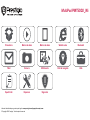 1
1
-
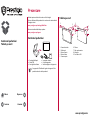 2
2
-
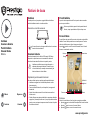 3
3
-
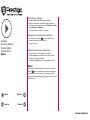 4
4
-
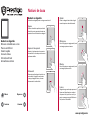 5
5
-
 6
6
-
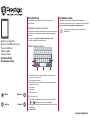 7
7
-
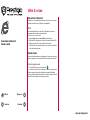 8
8
-
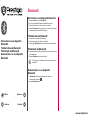 9
9
-
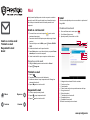 10
10
-
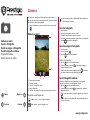 11
11
-
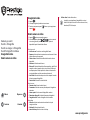 12
12
-
 13
13
-
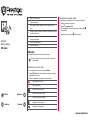 14
14
-
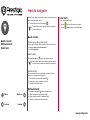 15
15
-
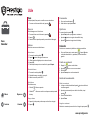 16
16
-
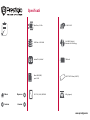 17
17
-
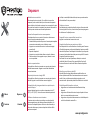 18
18
-
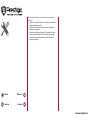 19
19
-
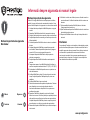 20
20
Prestigio MultiPad WIZE 5002 Manual de utilizare
- Tip
- Manual de utilizare
Lucrări înrudite
-
Prestigio MultiPad WIZE 3037 3G Manual de utilizare
-
Prestigio MultiPad WIZE 3008 Manual de utilizare
-
Prestigio MultiPad CONSUL 7008 4G Manual de utilizare
-
Prestigio MultiPad 4 QUANTUM 8.0 3G Manual de utilizare
-
Prestigio MultiPad RANGER 7.0 3G Manual de utilizare
-
Prestigio MultiPad THUNDER 7.0i Manual de utilizare
-
Prestigio MultiPad THUNDER 8.0i 3G Manual de utilizare
-
Prestigio MultiPad COLOR 7.0 3G Manual de utilizare
-
Prestigio MultiPad VISCONTE QUAD Manual de utilizare
-
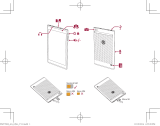 Prestigio MultiPad Consul Series PMT-7008 4G Ghid de inițiere rapidă
Prestigio MultiPad Consul Series PMT-7008 4G Ghid de inițiere rapidă